7 moduri de a remedia WhatsApp care nu sincronizează contactele pe Android
Publicat: 2022-12-03
WhatsApp este o platformă în continuă creștere care a adus o schimbare uriașă în modul în care oamenii comunică între ei pe internet. Anterior, înainte de WhatsApp, oamenii foloseau serviciile de mesagerie pentru a-și trimite reciproc mesaje online. Dar, odată cu lansarea WhatsApp, oamenii de toate grupele de vârstă au început să folosească această platformă pentru chat-uri text, apeluri vocale și apeluri video. A devenit una dintre cele mai populare platforme pentru a comunica cu oameni din întreaga lume. Cu toate acestea, comunicarea WhatsApp poate împiedica uneori în cazul în care WhatsApp nu sincronizează contactele Android. Dacă aveți un telefon Android și vă confruntați, de asemenea, cu probleme cu WhatsApp care nu afișează numele de contact pe dispozitiv, atunci ați ajuns pe pagina potrivită. Avem un ghid perfect pentru dvs. astăzi, în care vom discuta despre faptul că WhatsApp nu preia contactele în detaliu și vom detalia în continuare diferite moduri prin care puteți remedia această problemă. Oricare ar fi cauza principală din spatele contactului WhatsApp a dispărut din listă, poate fi rezolvată folosind soluțiile noastre fiabile, așa că permiteți-ne să le încercăm acum.

Cuprins
- Cum să remediați WhatsApp care nu sincronizează contactele pe Android
- Metoda 1: Actualizează contactele WhatsApp
- Metoda 2: Resetați WhatsApp Sync
- Metoda 3: permiteți WhatsApp să sincronizeze contactele
- Metoda 4: Ștergeți memoria cache WhatsApp
- Metoda 5: Actualizați WhatsApp
- Metoda 6: Eliminați contul WhatsApp
- Metoda 7: Reinstalați WhatsApp
Cum să remediați WhatsApp care nu sincronizează contactele pe Android
Dacă sunteți un utilizator pasionat de WhatsApp și v-ați confruntat cu probleme la încărcarea contactelor în aplicația de pe telefonul dvs. Android, atunci ar putea exista câteva motive în spate, permiteți-ne să le explorăm mai jos:
- Bug-urile din aplicație sunt o problemă cunoscută din spatele acestei probleme.
- O nouă versiune de software poate aduce, de asemenea, unele modificări în permisiunile acordate WhatsApp și, prin urmare, problema contactelor care nu apar.
- Dacă contactele WhatsApp nu sunt reîmprospătate, trebuie să faceți acest lucru pentru a exclude această posibilitate.
- De asemenea, o versiune mai veche sau învechită de WhatsApp poate declanșa această problemă.
- În cazul în care blocați WhatsApp pentru a vă accesa contactele de pe telefon, acesta poate fi și un motiv.
În funcție de motivul din care WhatsApp nu afișează contacte, puteți încerca câteva soluții diferite pentru a remedia problema una câte una. Deci, să începem cu prima noastră metodă de mai jos:
Notă: telefoanele inteligente nu au aceleași opțiuni de setări și variază de la producător la producător, prin urmare, asigurați-vă setările corecte înainte de a modifica oricare. Toți pașii enumerați mai jos au fost efectuati pe Vivo 1920 (cea mai recentă versiune).
Metoda 1: Actualizează contactele WhatsApp
Contactul WhatsApp dispărut din listă poate fi rezolvat cu ușurință printr-o simplă reîmprospătare a contactelor WhatsApp. Această metodă vă va ajuta să vizualizați numele de contact WhatsApp care nu erau vizibile mai devreme.
1. Deschideți aplicația WhatsApp pe telefonul dvs. Android.
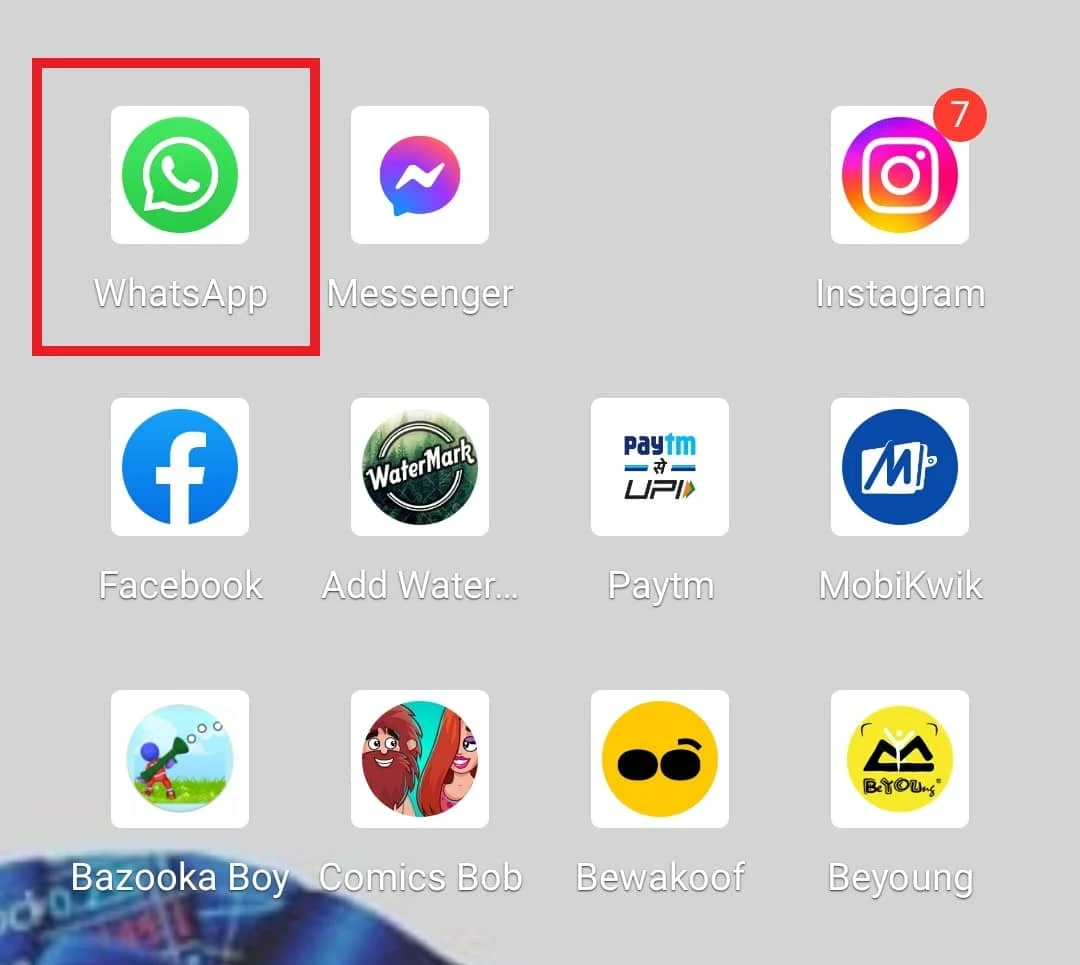
2. Apoi, atingeți balonul de chat TRIMITEȚI MESAJ de mai jos.
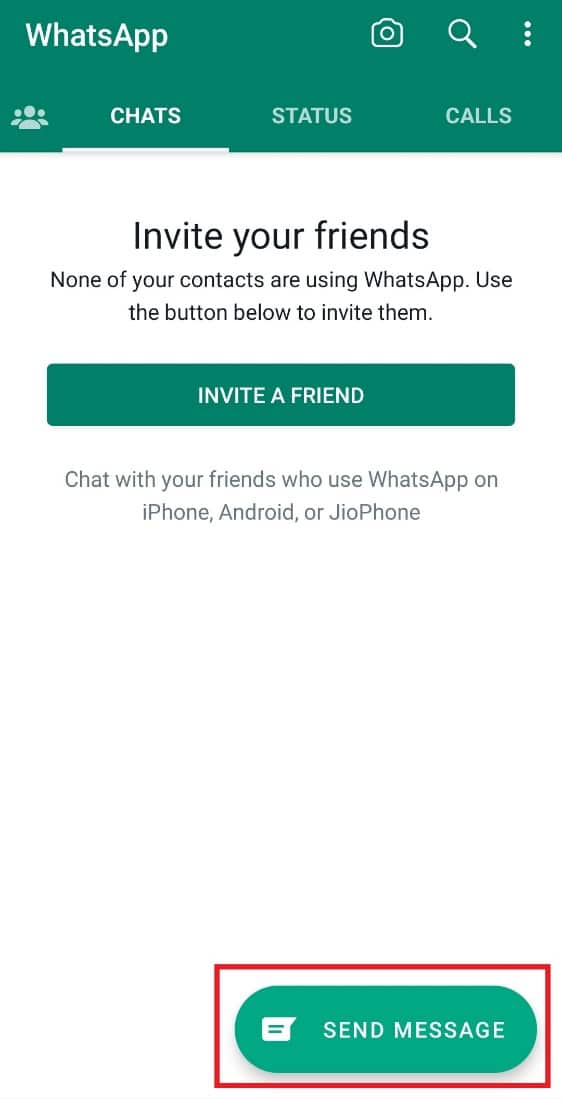
3. Acum, atingeți pictograma cu trei puncte din partea de sus a ecranului.
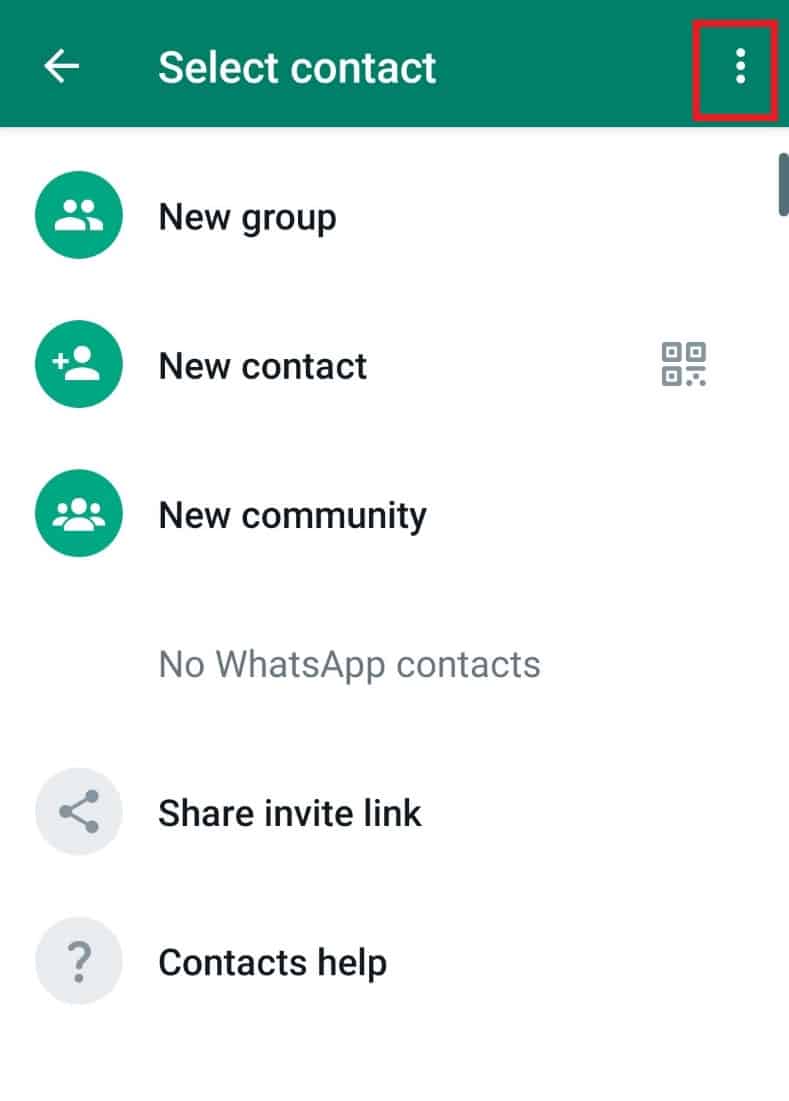
4. În lista de opțiuni, apăsați pe Reîmprospătare .
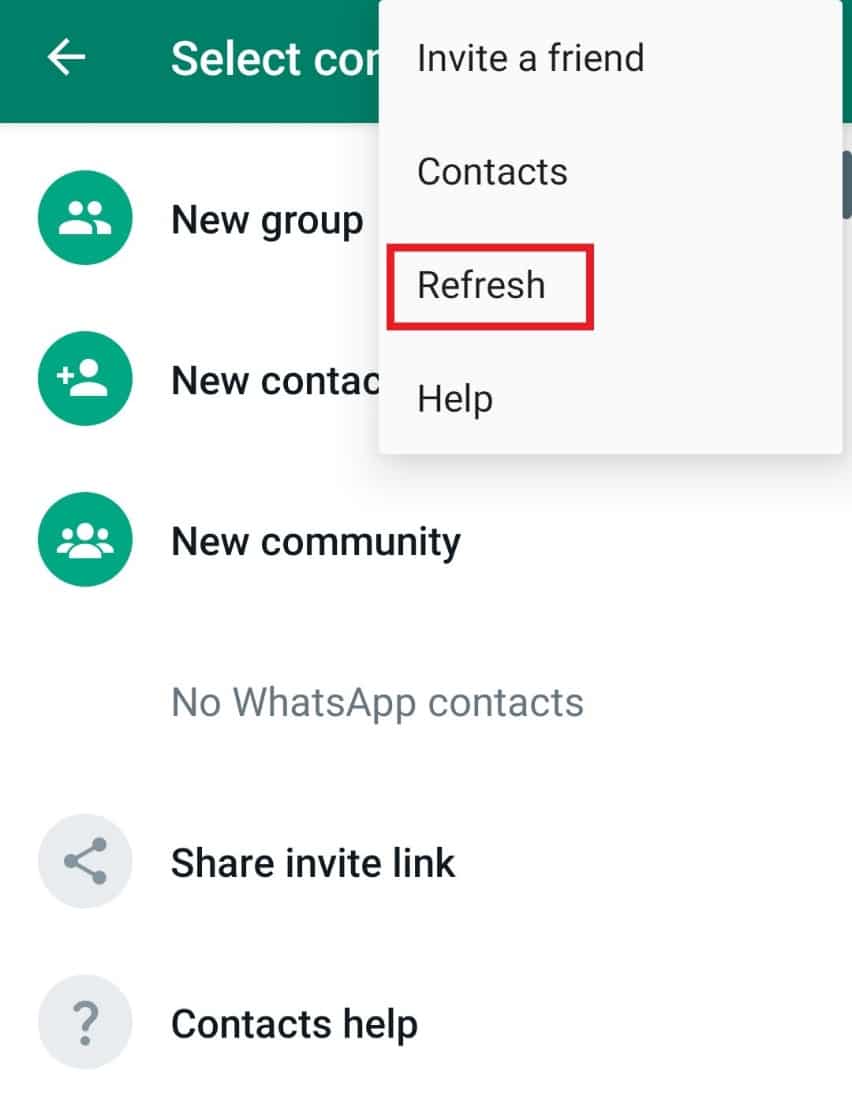
Metoda 2: Resetați WhatsApp Sync
Dacă o simplă reîmprospătare nu te-a ajutat să rezolvi WhatsApp nu sincronizează contactele Android, apoi puteți încerca să resetați sincronizarea WhatsApp pe telefon. Dacă nu știi cum, uită-te la pașii de mai jos pentru a ști cum să-l resetați:
1. Mai întâi, lansați aplicația Setări pe smartphone-ul dvs.
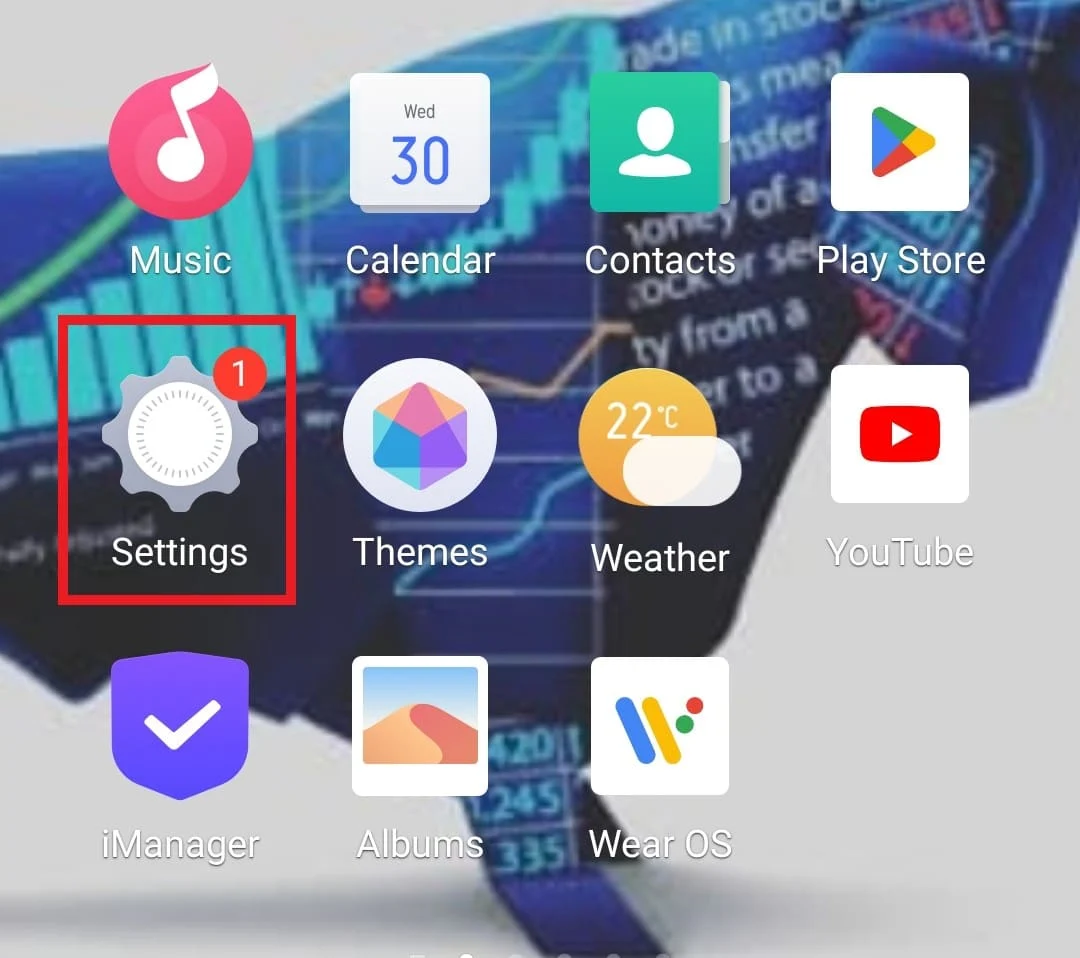
2. Acum, apăsați pe Conturi și sincronizare în Setări.
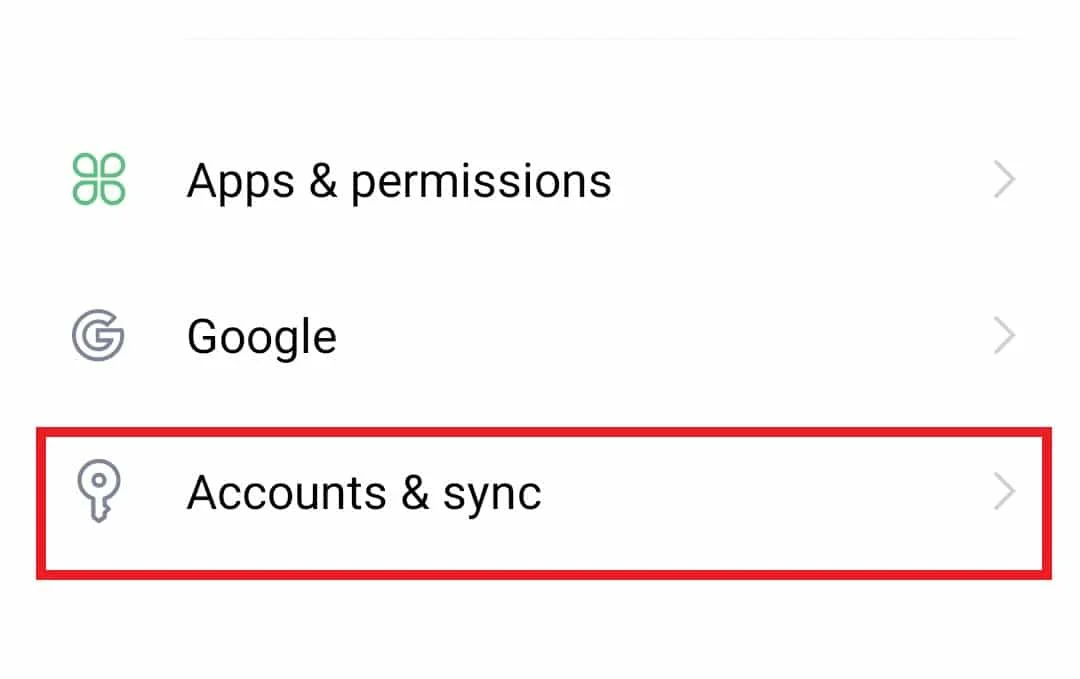
3. Apoi, apăsați pe WhatsApp din opțiunile prezente.
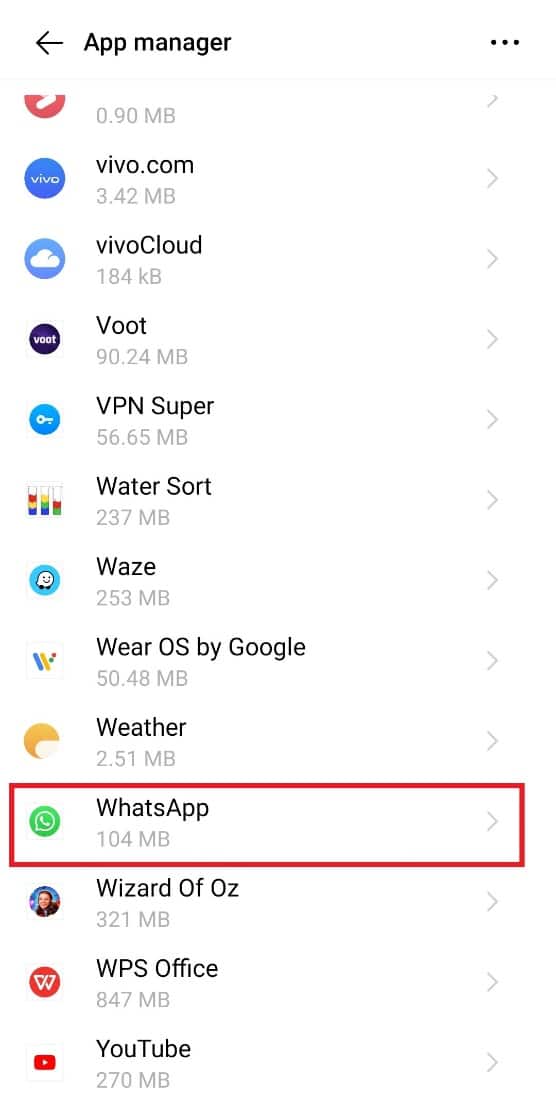
4. În el, asigurați-vă că selectați Contacte și apoi apăsați pe Sincronizare acum .
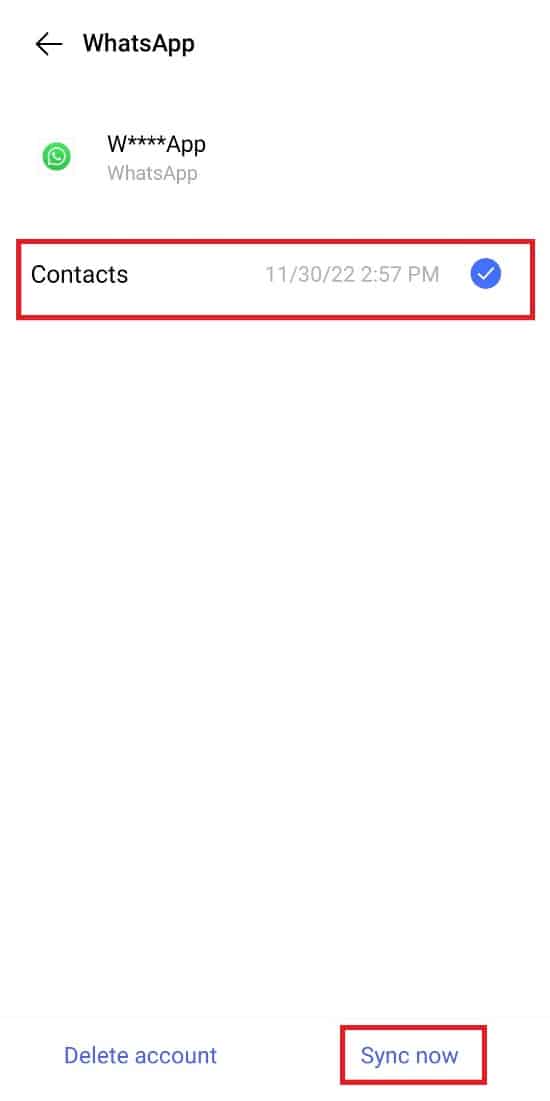
Citește și: Cum să folosești WhatsApp fără un număr de telefon
Metoda 3: permiteți WhatsApp să sincronizeze contactele
Dacă WhatsApp nu afișează numele contactelor a fost întâlnit brusc de dvs. pe dispozitivul dvs. Android, aceasta se poate datora restricțiilor impuse WhatsApp de a accesa contactele de pe dispozitiv. Prin urmare, trebuie să vă asigurați că permiteți WhatsApp să vă sincronizeze contactele urmând pașii de mai jos:
1. Pentru început, lansați Setări pentru Android și deschideți Aplicații și permisiuni în acesta.
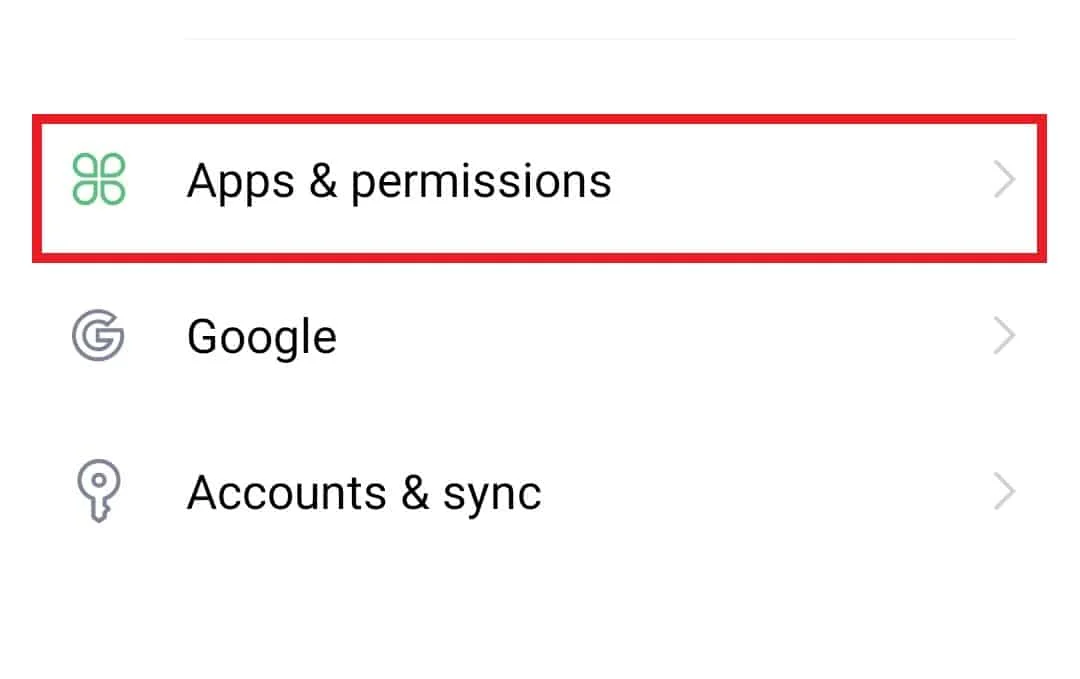
2. Apoi, selectați Manager aplicație printre alte opțiuni.
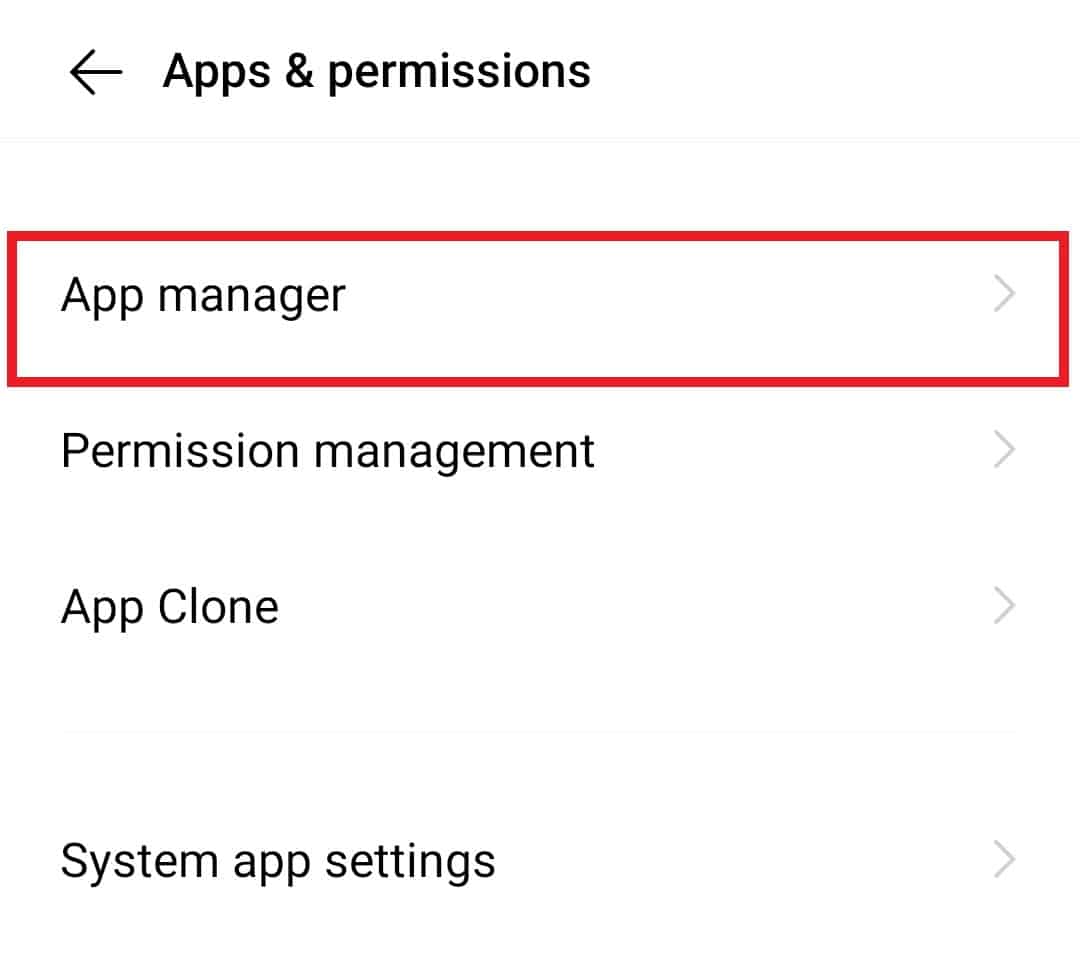
3. Găsiți WhatsApp din listă și atingeți-l.
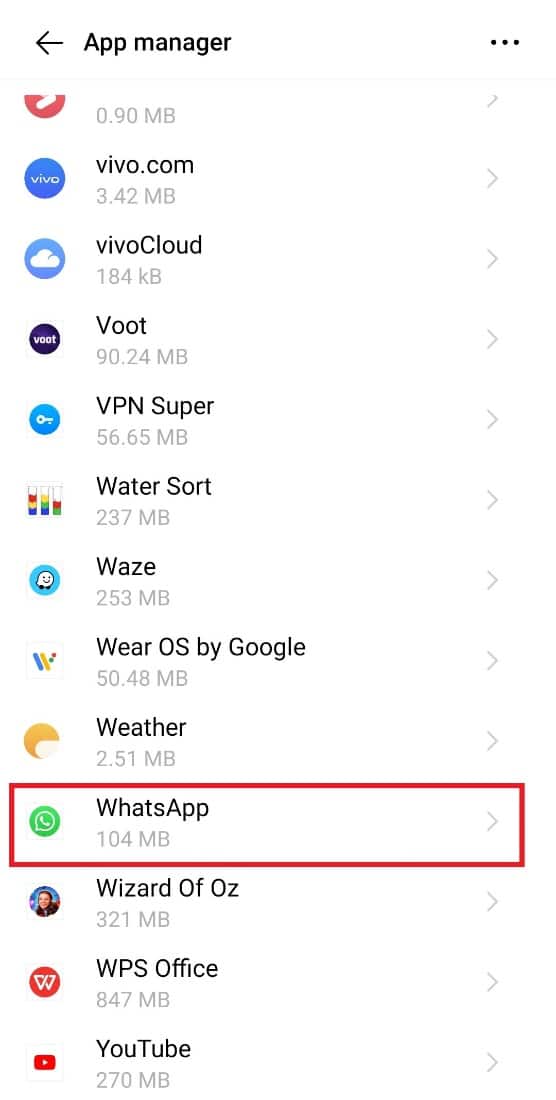
4. În fereastra de informații despre aplicație , apăsați pe Permisiuni .
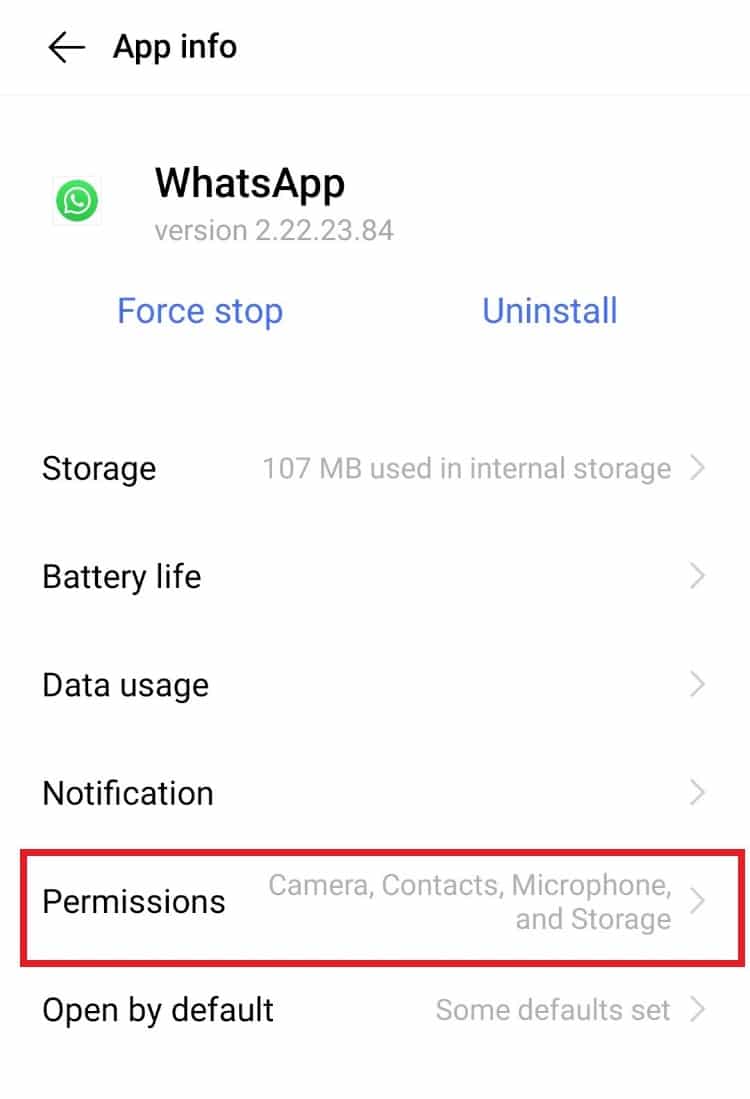
5. Apoi, apăsați pe Contacte .
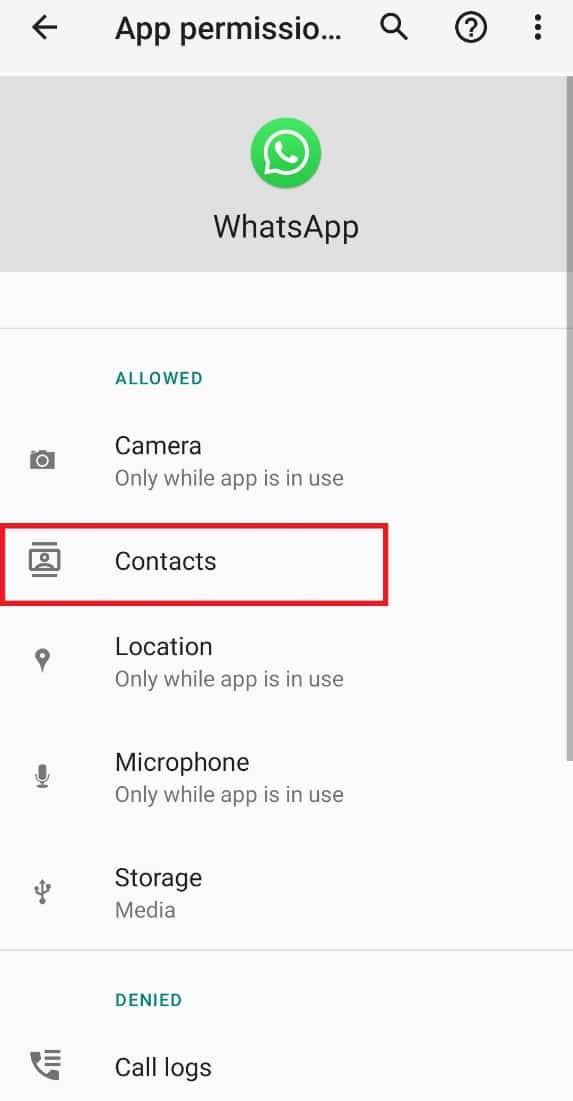
6. Asigurați-vă că selectați Permiteți în fereastra următoare.
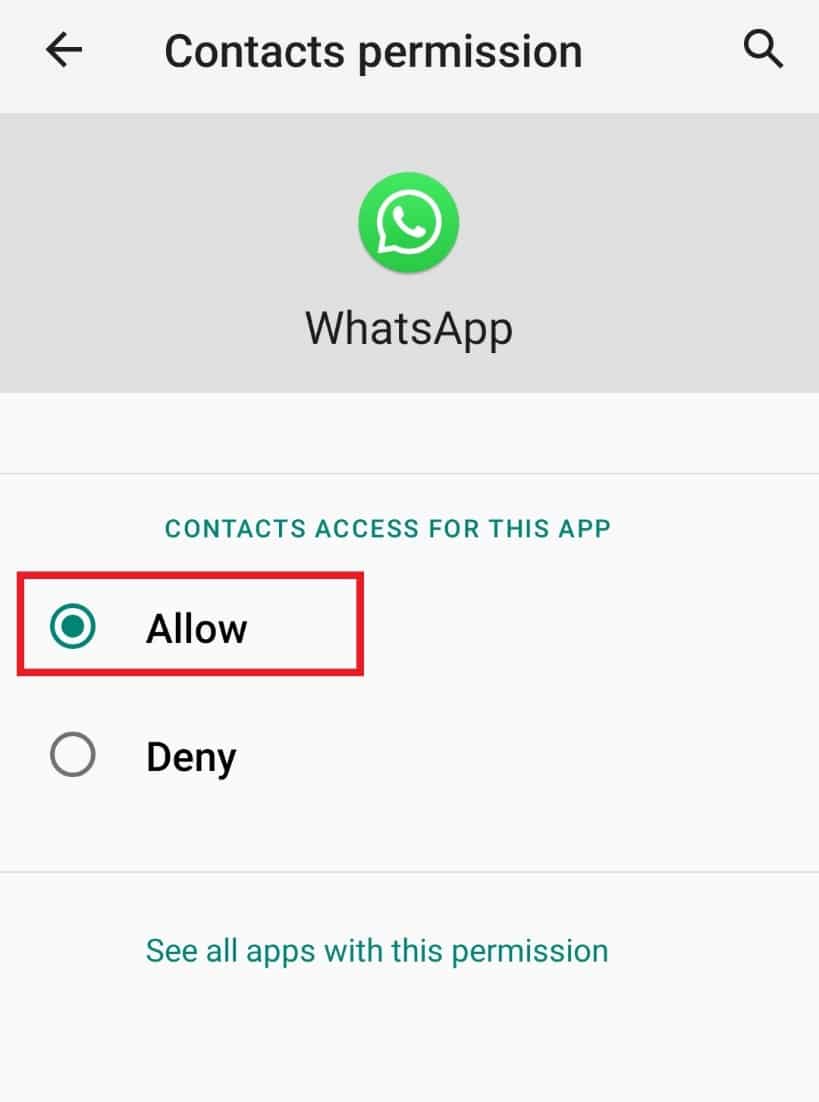
Metoda 4: Ștergeți memoria cache WhatsApp
Următoarea metodă de încercat în cazul în care contactul WhatsApp a dispărut din listă persistă este să vă ștergeți memoria cache WhatsApp. Cache-ul acumulat pe dispozitivul dvs. se poate acumula și poate împiedica funcțiile aplicației. Prin urmare, trebuie să ștergeți memoria cache WhatsApp pentru a remedia problema.
1. Deschideți Setări ale dispozitivului dvs. și selectați Aplicații și permisiuni în el.
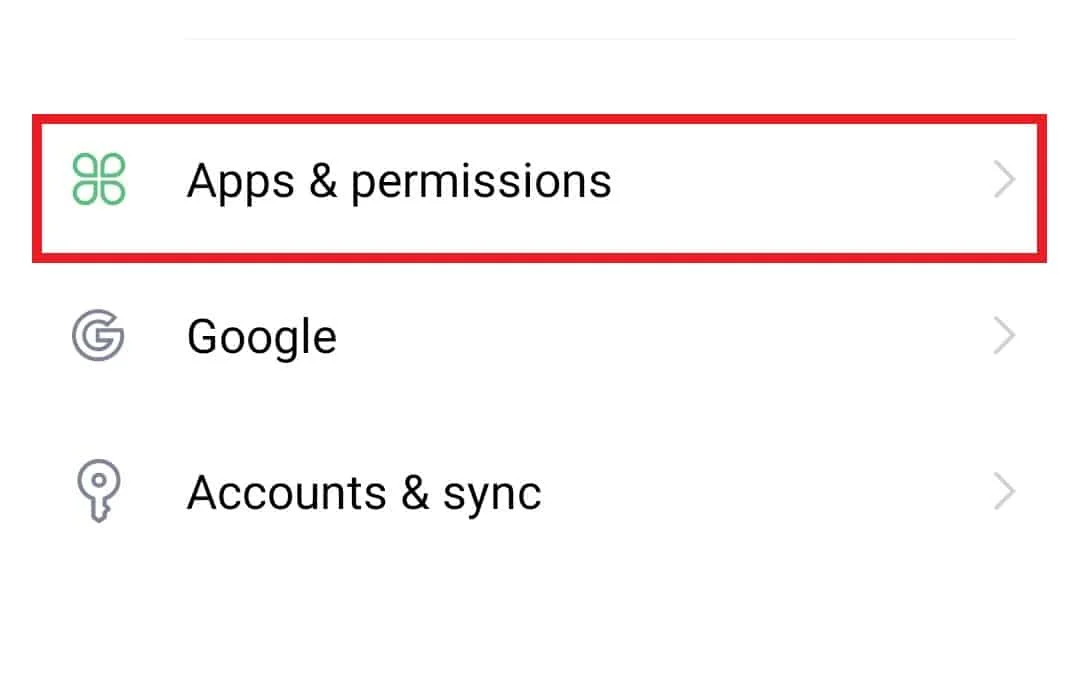

2. Apoi, deschideți Managerul de aplicații în el și localizați WhatsApp din lista de aplicații.
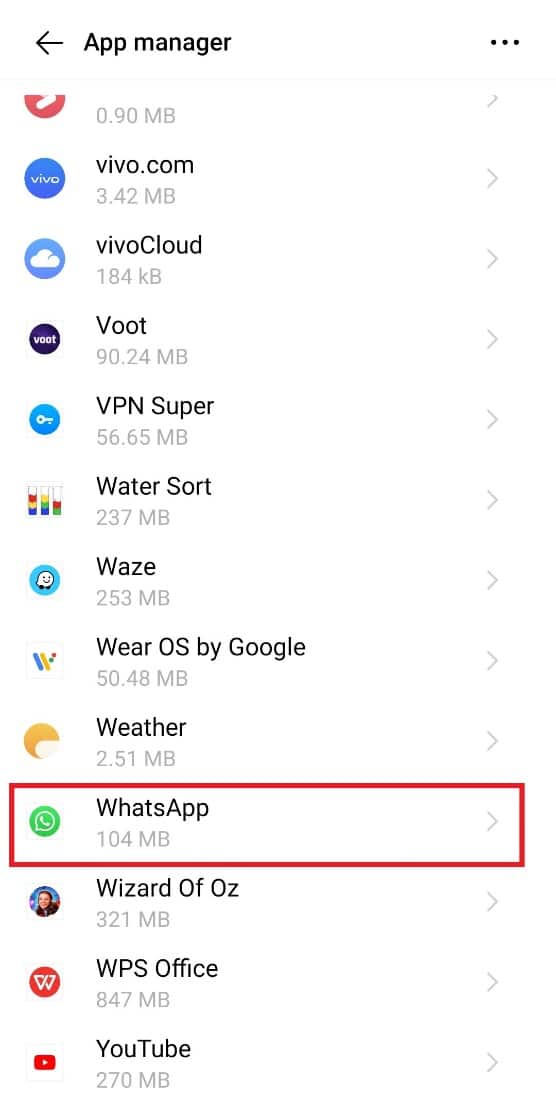
3. Acum, apăsați pe Stocare în fereastra de informații despre aplicație .
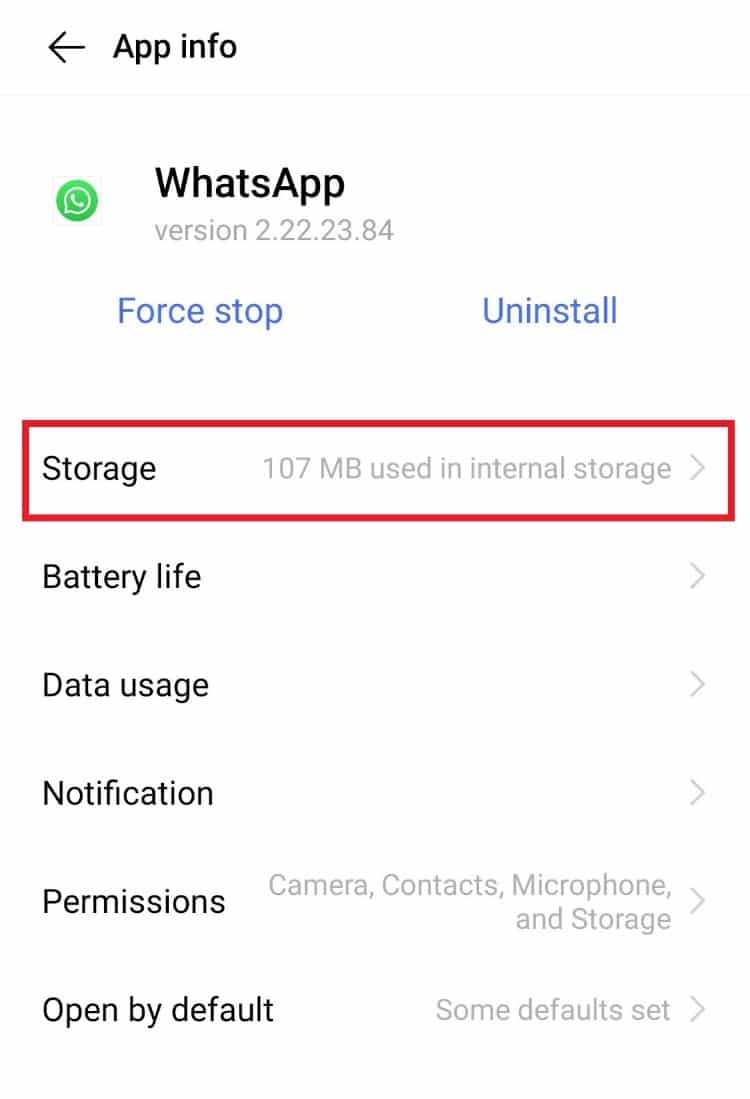
4. În cele din urmă, apăsați pe Ștergeți memoria cache din el.
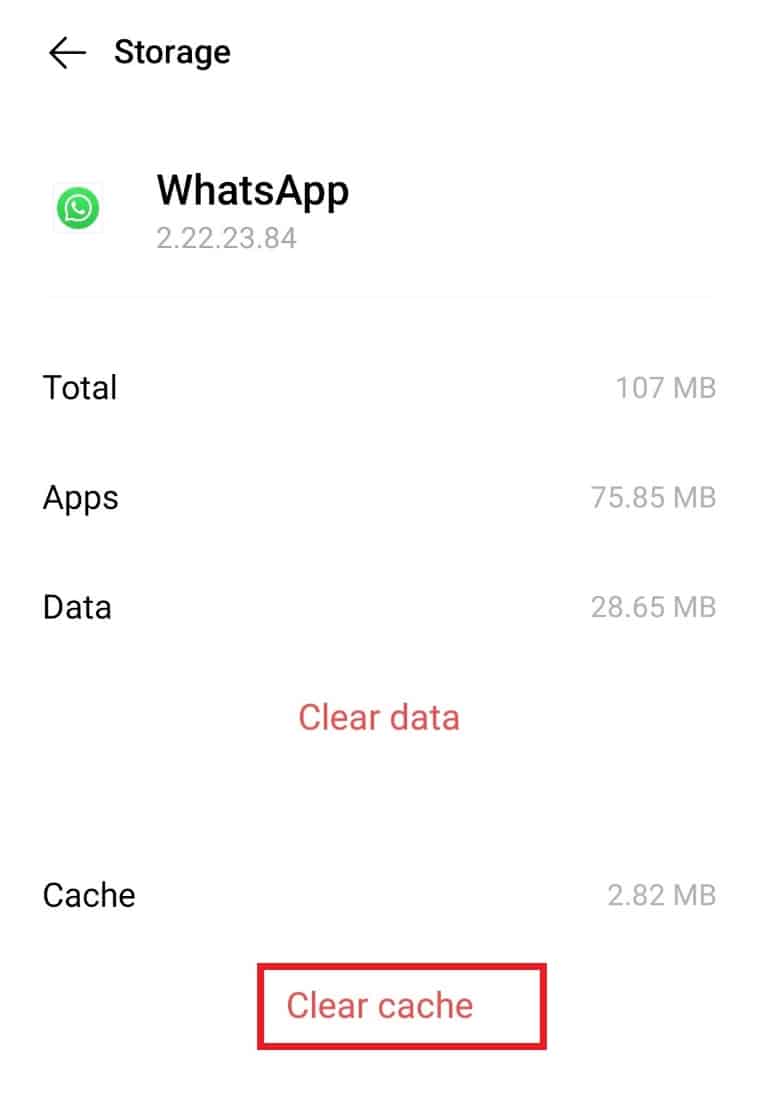
Citiți și: Cum să verificați dacă cineva este online pe Whatsapp fără a intra online
Metoda 5: Actualizați WhatsApp
Apoi, puteți încerca să actualizați aplicația WhatsApp de pe dispozitivul dvs. pentru a exclude posibilitatea ca o versiune mai veche sau o aplicație învechită să facă WhatsApp să nu preia contactele. Actualizarea unei aplicații ajută, de asemenea, la îmbunătățirea performanței programului.
1. Deschideți aplicația Play Store pe dispozitivul dvs.
2. Acum, atingeți pictograma profilului dvs. din partea de sus a ecranului.
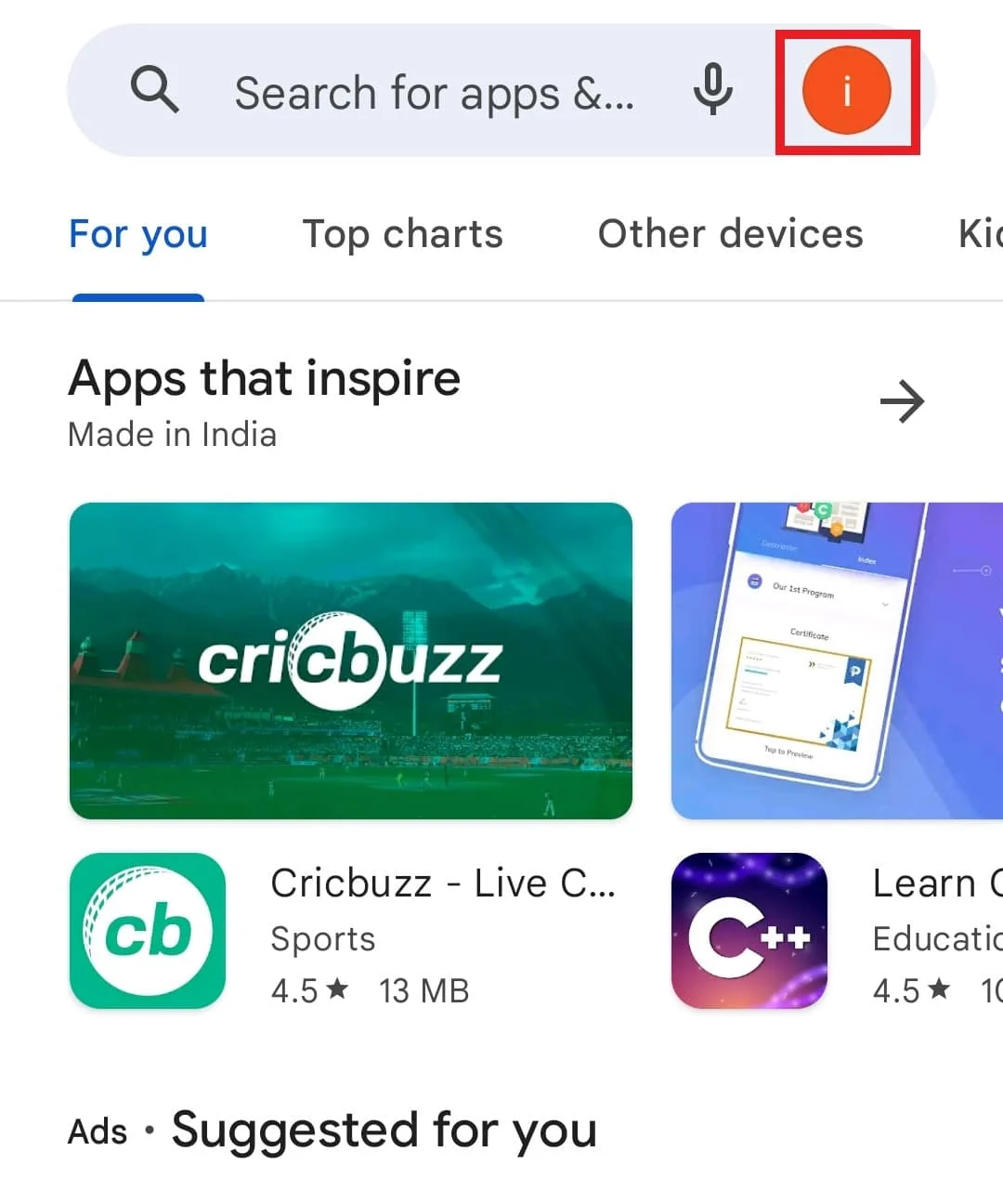
3. Apoi, apăsați pe Gestionare aplicații și dispozitiv din listă.
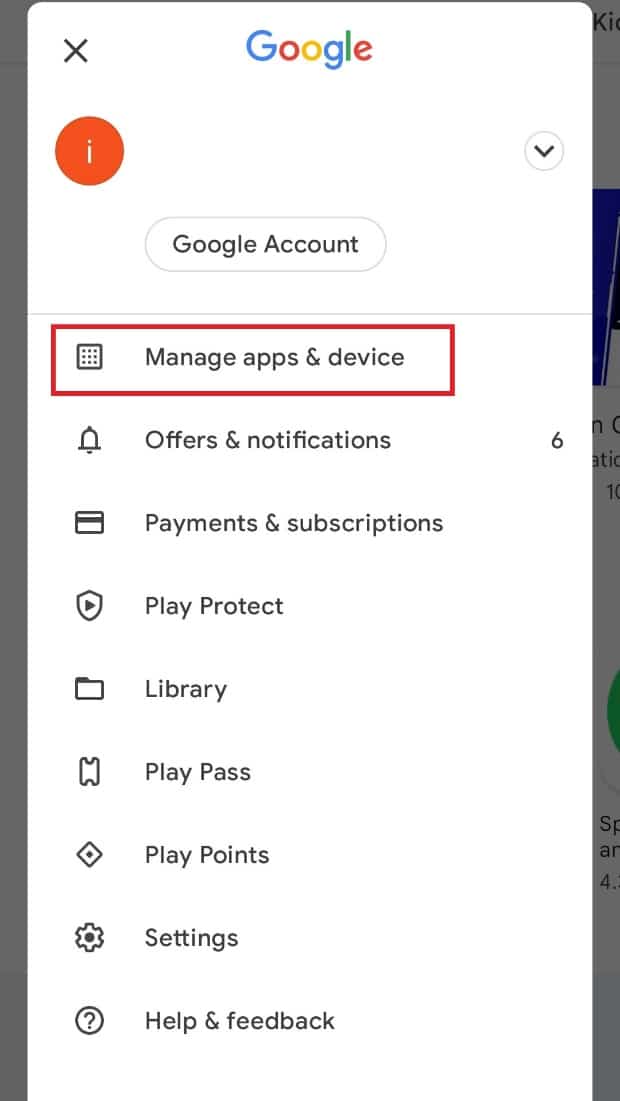
4. Acum, apăsați pe Actualizări disponibile pentru a verifica dacă există actualizări în așteptare.
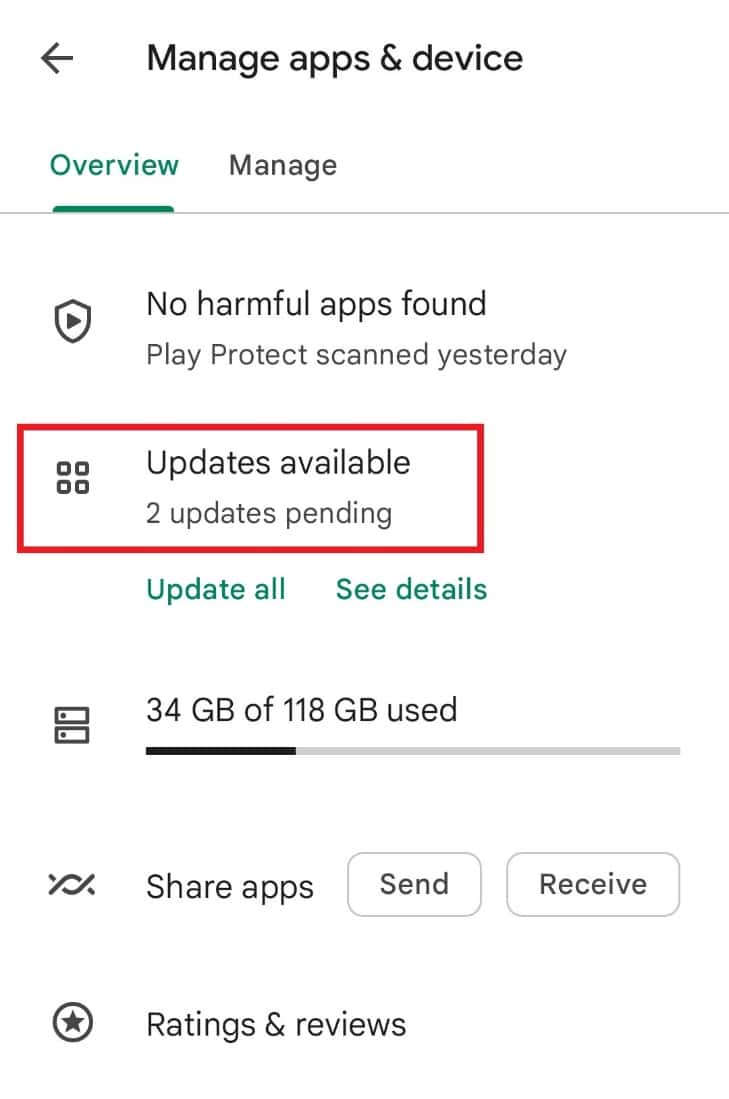
5. Dacă este disponibilă o actualizare pentru WhatsApp, apăsați pe Actualizare pentru a instala cea mai recentă versiune a aplicației.
Verificați dacă acest lucru rezolvă problema WhatsApp care nu afișează numele de contact.
Metoda 6: Eliminați contul WhatsApp
Aceasta este una dintre ultimele metode și una extremă, deoarece implică eliminarea contului dvs. WhatsApp pentru a rezolva problema WhatsApp care nu sincronizează contactele Android. Înainte de a încerca această metodă, trebuie să faceți copii de rezervă pentru toate datele și chaturile din aplicația de pe dispozitiv folosind Google Drive sau o altă aplicație adecvată. Odată ce copia de rezervă este făcută, puteți urma pașii de mai jos pentru a vă elimina contul:
1. Lansează aplicația WhatsApp pe telefonul tău mobil și apasă pe cele trei puncte prezente în partea de sus.
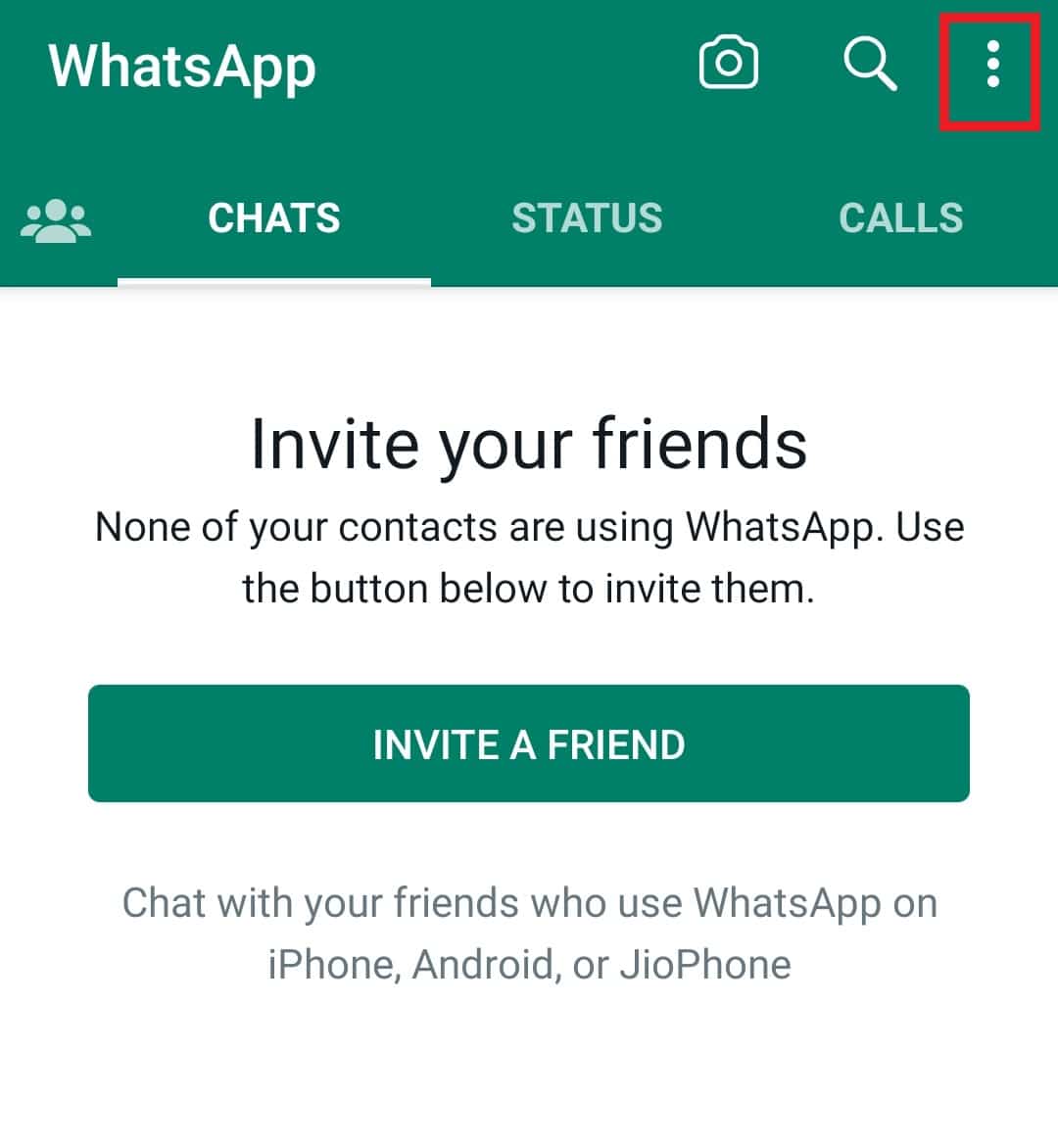
2. Acum, apăsați pe Setări din meniu.
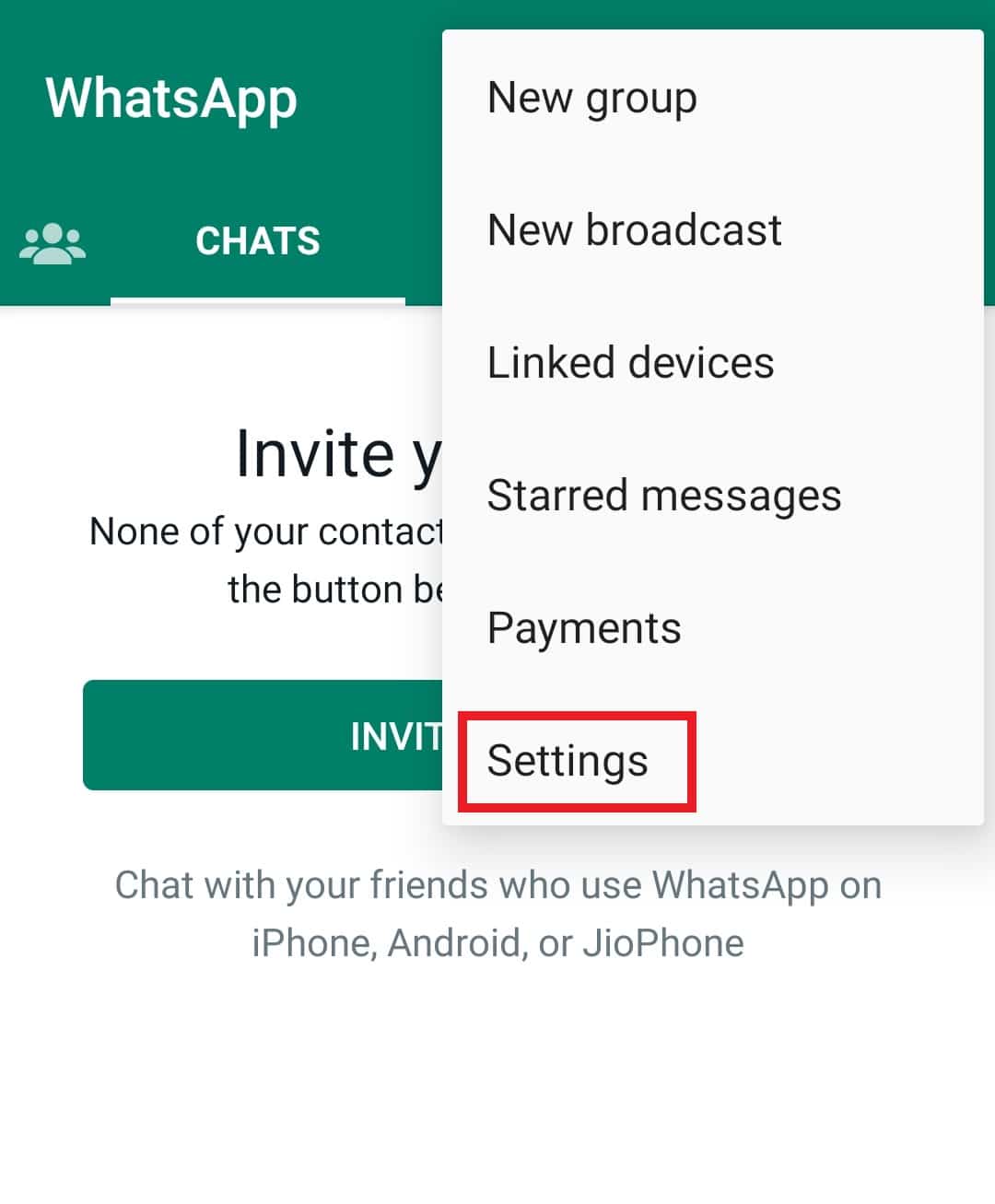
3. Apoi, apăsați pe Cont din opțiunile disponibile.
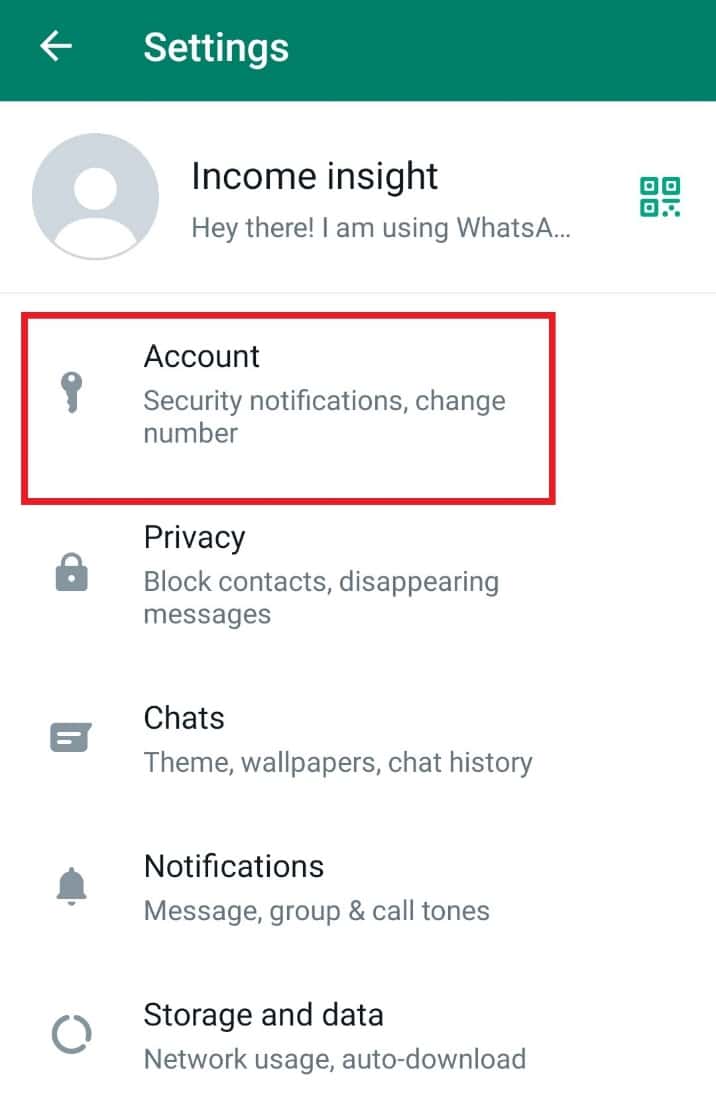
4. Acum, apăsați pe Ștergeți contul meu .
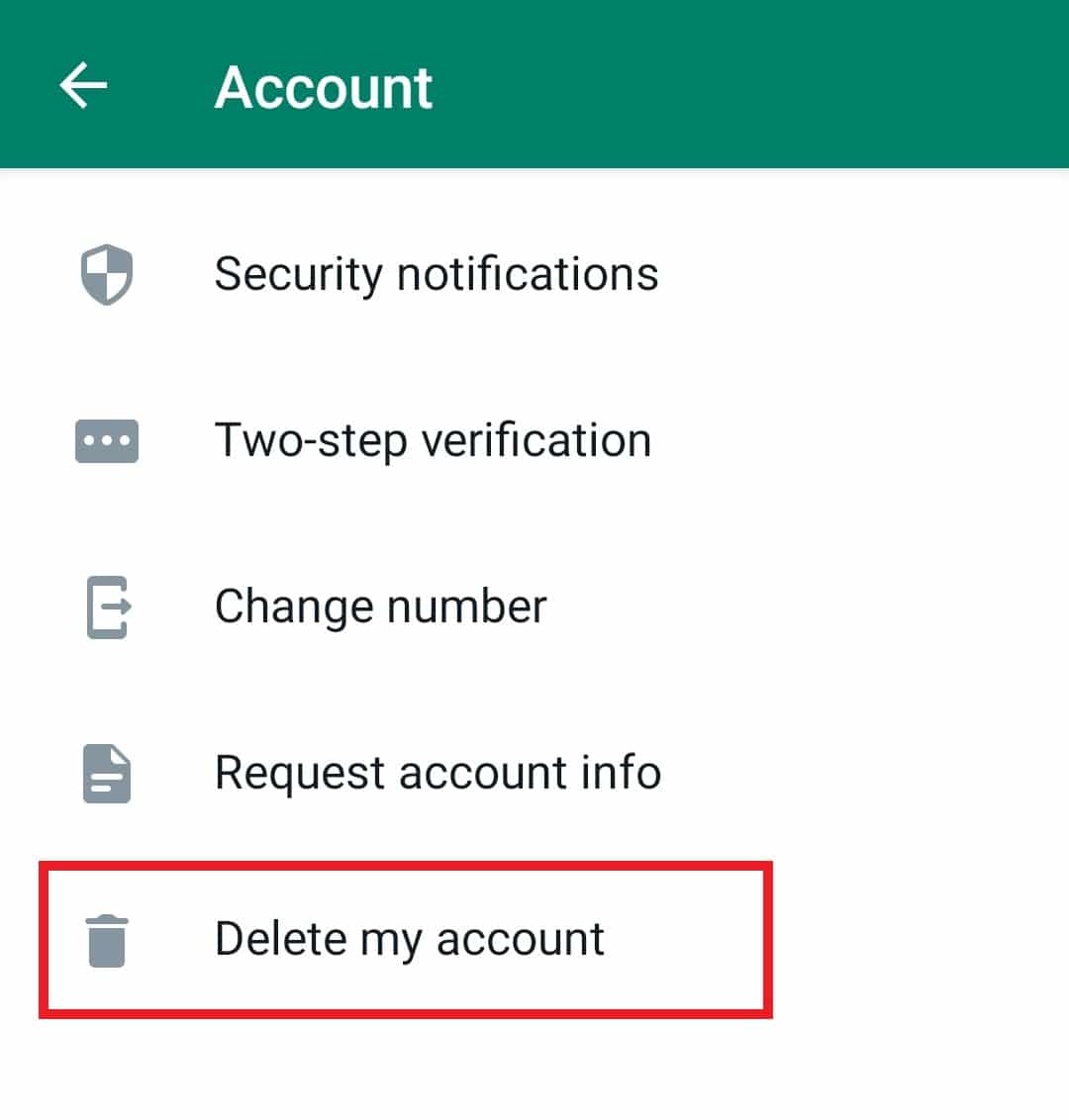
5. În fereastra următoare, introduceți numărul dvs. de telefon și apăsați pe butonul ȘTERGEȚI CONTUL MEU .
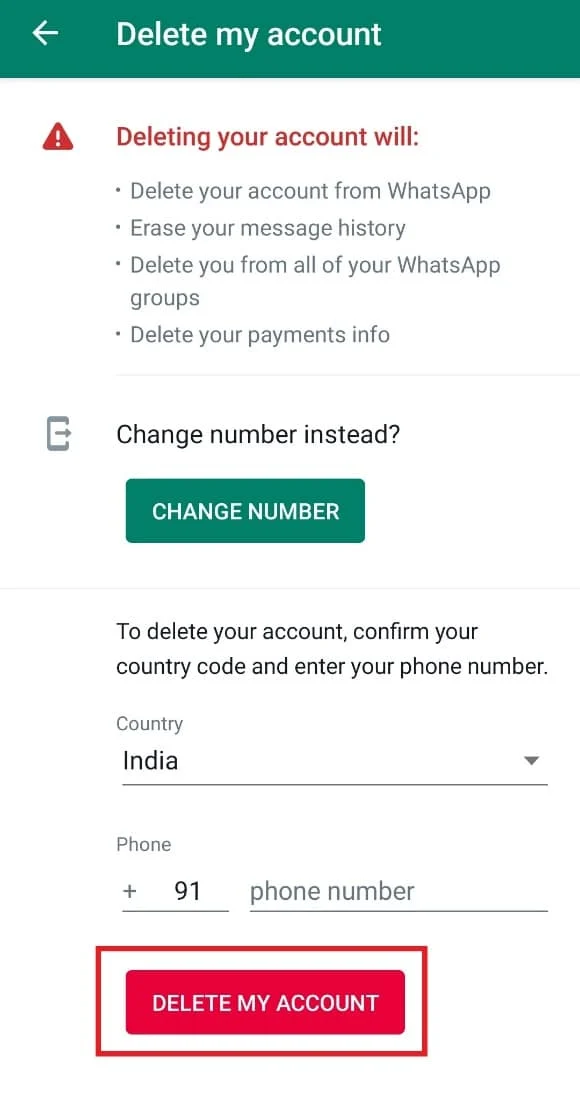
Puteți să vă faceți din nou contul pe WhatsApp și să vedeți dacă vă puteți sincroniza contactele acum.
Citiți și: Remediați starea WhatsApp care nu se afișează pe Android
Metoda 7: Reinstalați WhatsApp
În cele din urmă, pentru a rezolva problema contactelor care nu se sincronizează cu WhatsApp, puteți încerca să dezinstalați și apoi să reinstalați aplicația pe dispozitiv. Acesta este probabil ultimul pas pe care ați dori să îl faceți și este, de asemenea, unul eficient. Dar înainte de a încerca, trebuie să faceți o copie de rezervă a datelor WhatsApp în siguranță pe dispozitiv pentru a evita pierderea acestora.
1. Pentru a dezinstala aplicația, lansați Setări și apoi Aplicații și permisiuni .
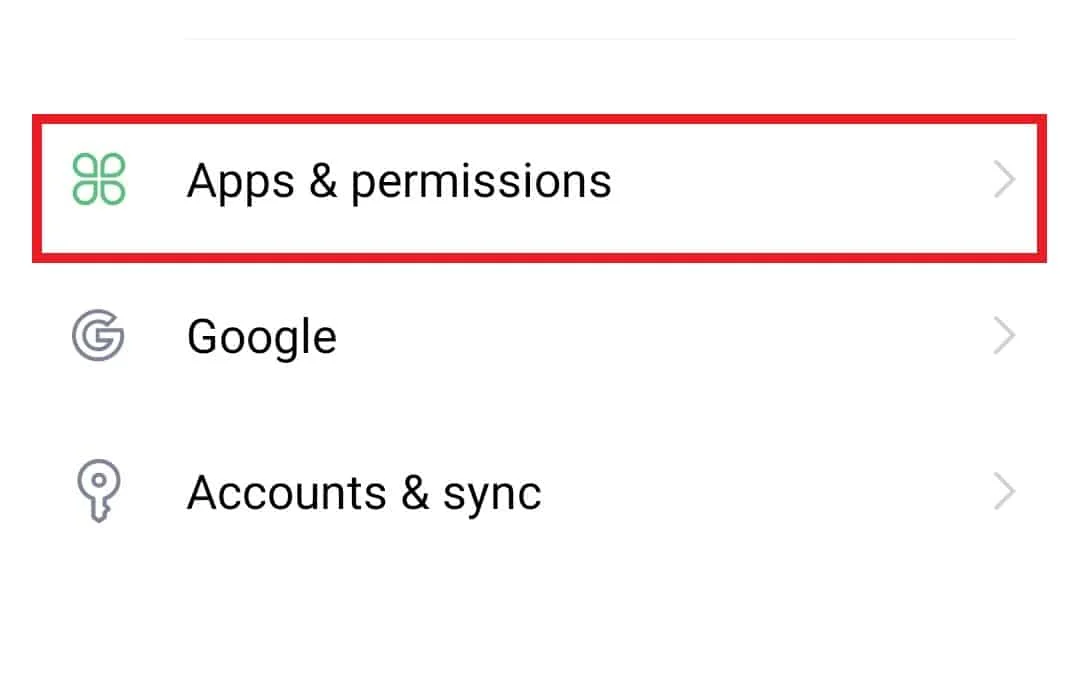
2. Acum, în Managerul de aplicații , găsiți WhatsApp și deschideți-l.

3. Acum, apăsați pe Dezinstalare în fereastra de informații despre aplicație .
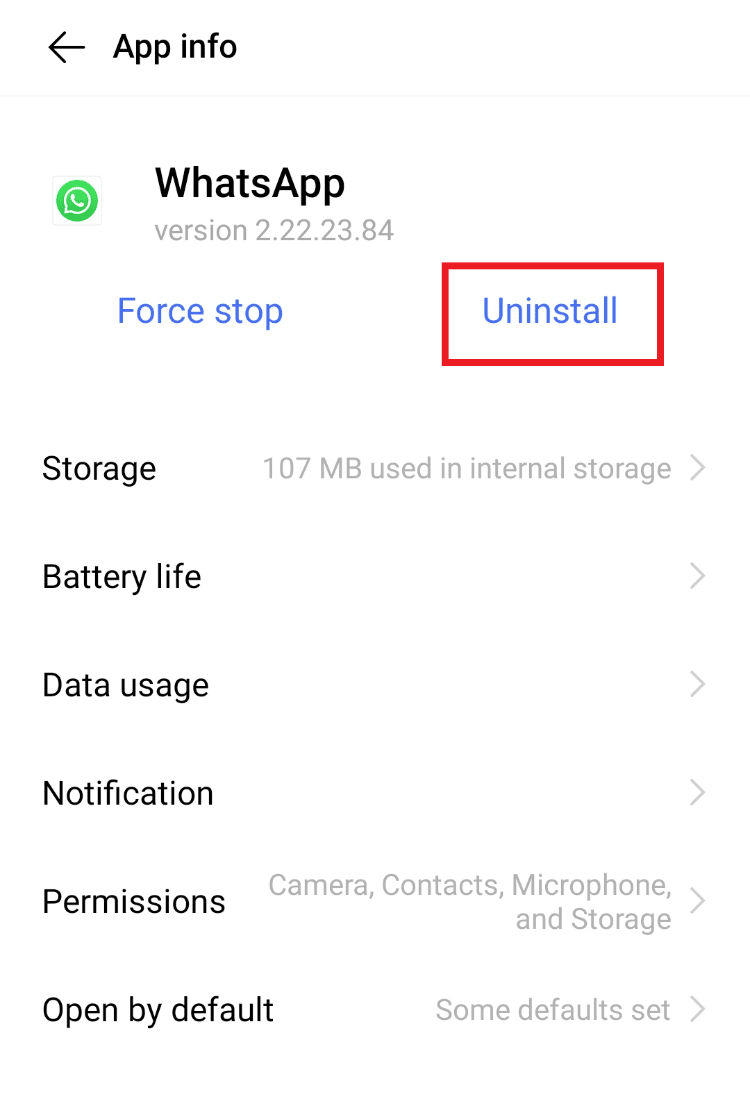
4. Pentru a continua procesul, apăsați pe OK .
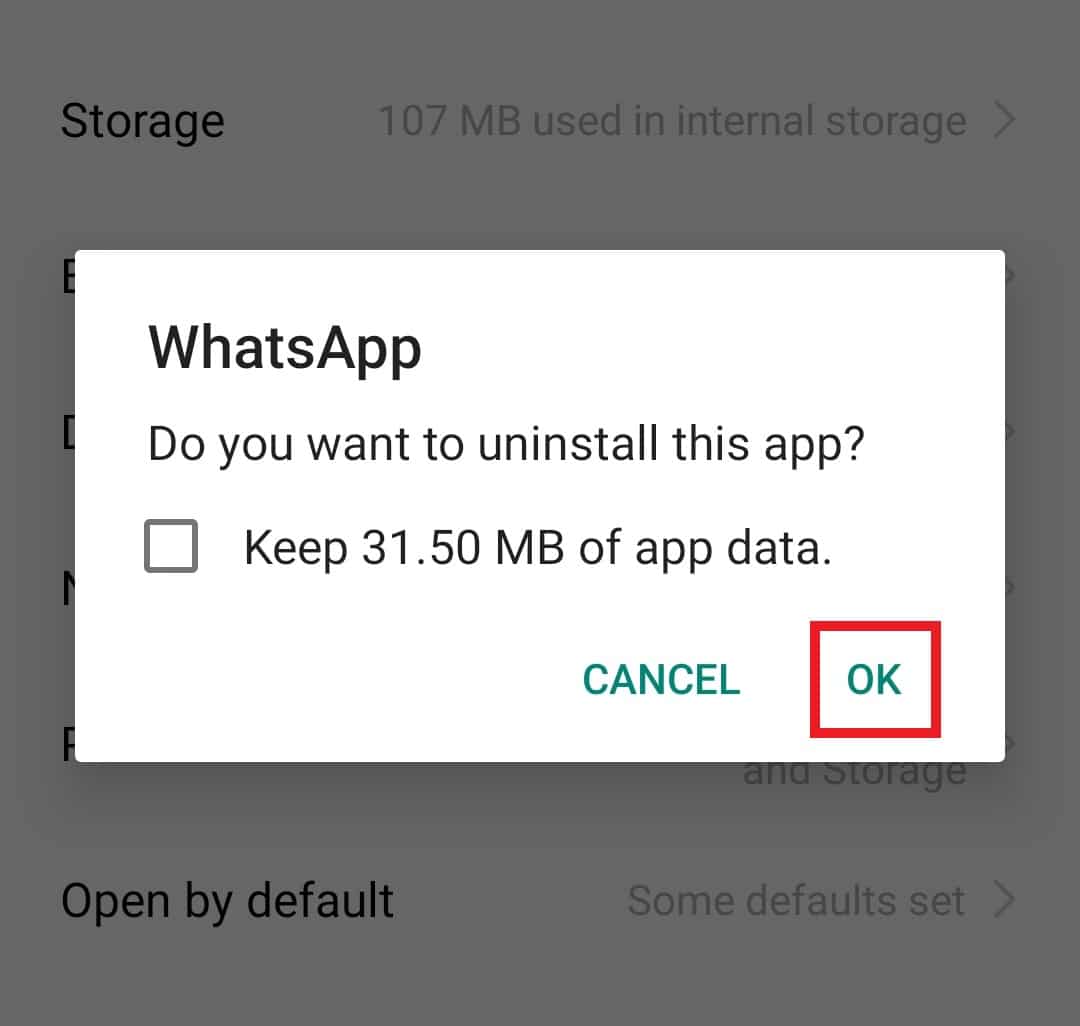
5. Acum, deschideți Magazinul Play și căutați WhatsApp în el.
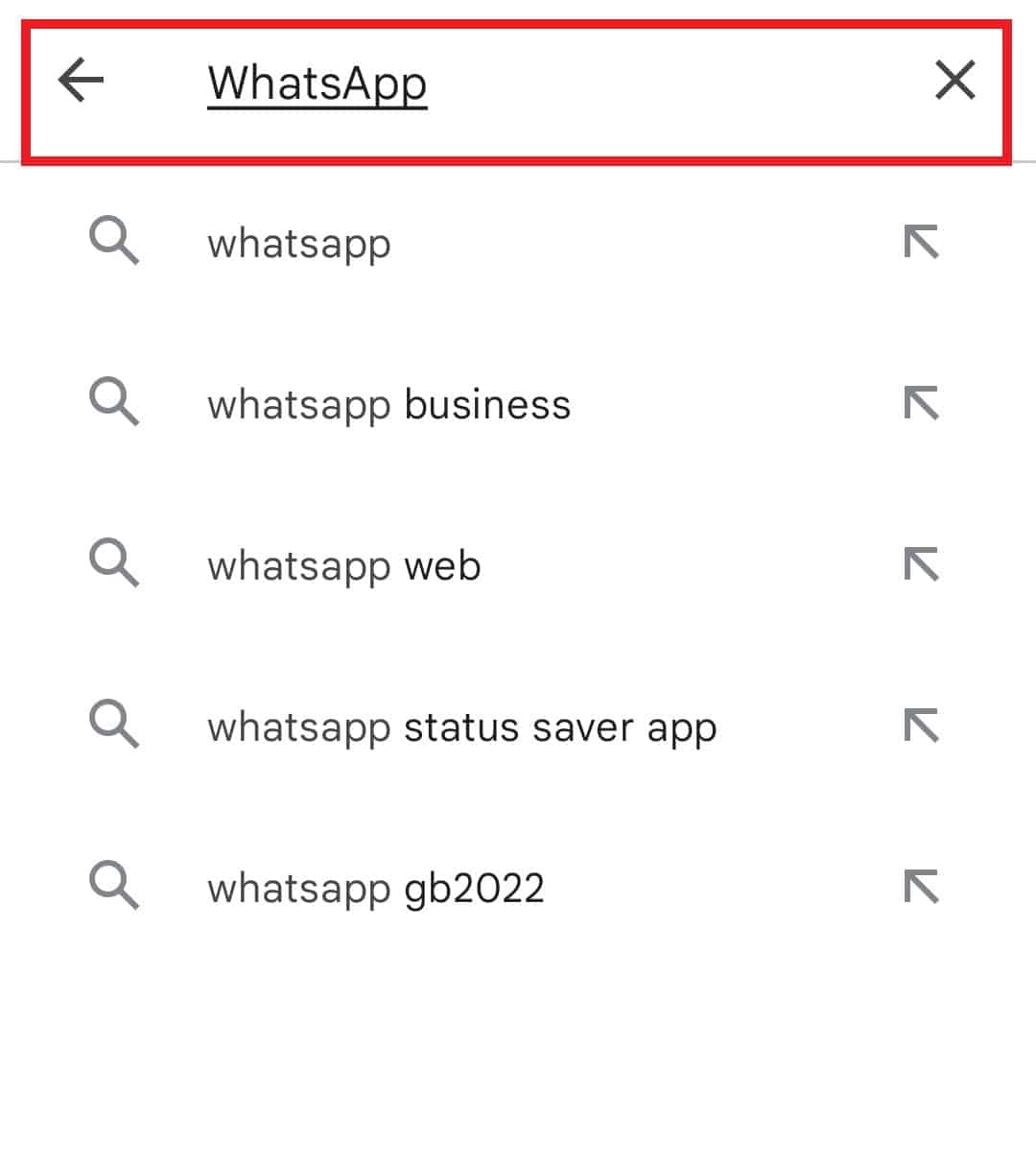
6. În cele din urmă, apăsați pe Instalare pentru a obține din nou aplicația pe dispozitiv.
Prin urmare, acestea sunt soluțiile pentru a remedia problema WhatsApp care nu afișează numele de contact.
Citește și: Cum să schimbi stilul fontului în WhatsApp
Întrebări frecvente (FAQs)
Î1. De ce contactele mele SIM nu apar în WhatsApp?
Ans. Dacă contactele dvs. din SIM nu sunt afișate în WhatsApp, aceasta trebuie să se datoreze unei versiuni mai vechi a aplicației de pe telefon.
Q2. De ce contactele mele nu apar în WhatsApp dual?
Ans. Dacă întâmpinați probleme la încărcarea contactelor în WhatsApp dual, puteți încerca să dezactivați opțiunea Utilizați lista de contacte separată .
Q3. De ce WhatsApp-ul meu nu poate încărca lista mea de contacte?
Ans. În cazul în care vă confruntați cu probleme de încărcare cu privire la lista de contacte în WhatsApp, trebuie să reîmprospătați contactele pentru a le face să apară în aplicație.
Î4. Cum îmi pot sincroniza datele WhatsApp?
Ans. Puteți sincroniza datele WhatsApp cu dispozitivul dvs. optând pentru backup prin chat.
Î5. Unde îmi pot vedea contactele în WhatsApp?
Ans. Contactele din WhatsApp sunt accesibile prin fila Chats . Puteți deschide noua pictogramă de chat pentru a verifica lista de contacte din aplicație.
Recomandat:
- Tipuri de conectori pentru plăcile video explicate
- Cum să vezi solicitările de prietenie pe care le-ai trimis pe Facebook
- 11 moduri de a repara WhatsApp pe desktop care nu se deschide pe computer
- Cum să găsești pe cineva pe WhatsApp fără număr
Sperăm că documentul nostru informativ despre WhatsApp care nu sincronizează contactele Android a reușit să vă îndrume bine cu privire la motivele care au ca rezultat această problemă și diferite modalități de a o remedia. Dacă da, anunțați-ne lăsând comentariile în jos, puteți, de asemenea, să renunțați la întrebările sau sugestiile dvs. mai jos.
